用户电脑用久了,担心中毒崩溃重装系统,那如何WIN7系统一键恢复还原呢?当然相信大家都比较喜欢用一键GHOST恢复的方法来操作,那如何预装WIN7系统一键恢复最简单呢?下面就让小编给大家介绍关于预装WIN7系统一键恢复图文教程吧。
1、下载 “一键GHOST硬盘版”用压缩工具软件解压,解压后选“setup.exe”文件,即自动把一键还原安装到硬盘中。安装完成后,在桌面和开始菜单将建立程序的快捷方式:
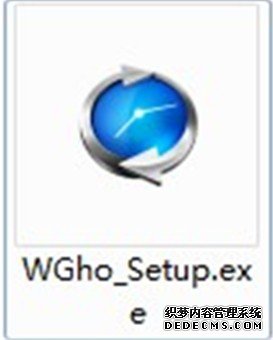
预装WIN7系统一键恢复图文教程图1
2、备份C盘:打开“一键GHOST”——点选“一键备份C盘”—— 点选“备份”,自动重启进入系统备份进度中,(备份进度中不要手动指定),完成后会自动重启。在我的电脑第一块硬盘最后的一个分区磁盘中,存放着一个隐藏的C盘备份文件夹。
3、检查备份文件:启动搜索,输入文件名称*.GHO,勾寻搜索“隐藏的文件和文件夹”后回车,隐藏文件夹中所有的GHO文件都能被搜索出来。
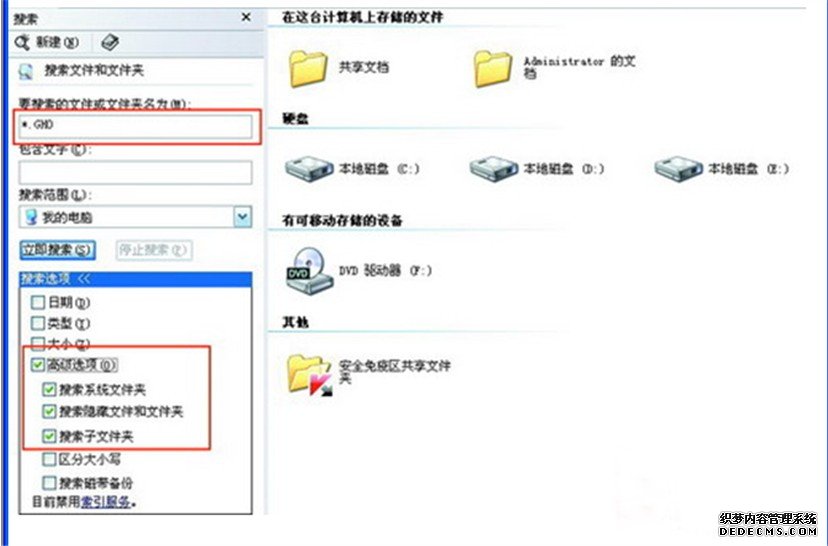
预装WIN7系统一键恢复图文教程图2
4、恢复备份:打开“一键GHOST”(如果系统瘫痪进不了系统,重启,按键盘F8进安全模式——选正常启动——回车——进“请选择要启动的操作系统”——使用向下方向键选择“WIN XP”下边的“一键GHOST...”选项——选“一键恢复”)——点选“恢复”——确定,这样就会自动进行恢复进度中,完成后自动重启,将C盘中的数据全部清除,将原先C盘备份的文件恢复到C盘中。
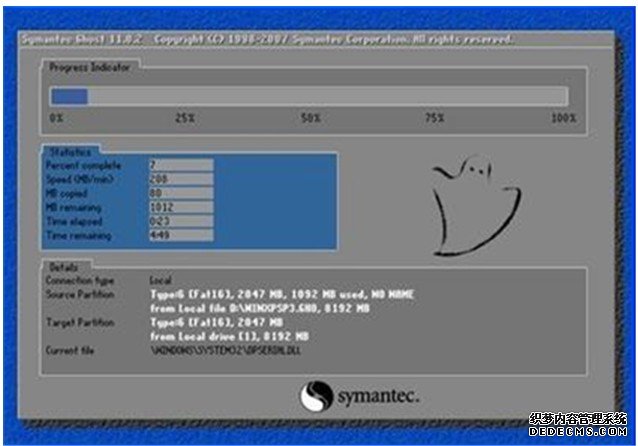
预装WIN7系统一键恢复图文教程图3
5、重新备份系统:打开“一键GHOST”——选“一键备份C盘”——选“备份”,自动重启进入系统备份进度中(备份进度中不要手动指定),几分钟后将自动将原备份覆盖,换成新备份。
关于预装WIN7系统一键恢复图文教程到这里就全部结束了




